Peças e controlos
Superior e inferior

Parte de trás
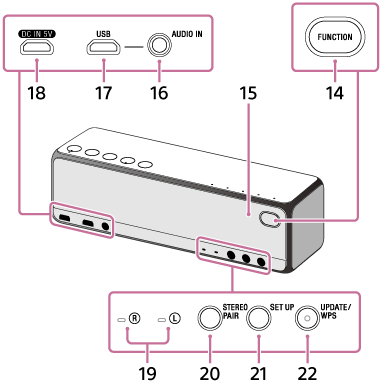
- Botão/indicador
 (alimentação)/
(alimentação)/ PAIRING
PAIRING- Carregue para ligar e desligar a alimentação da coluna (modo de espera).
- Enquanto a coluna estiver ligada, carregue sem soltar até ouvir um sinal sonoro. A coluna ficará no modo de emparelhamento para a ligação por BLUETOOTH.
- Indicador CHARGE
Acende ou pisca para indicar o estado de carregamento da bateria de iões de lítio integrada.
- Botões -/+ (volume)
Prima para ajustar o volume. O indicador
 (alimentação) pisca de acordo com o ajuste do volume quando carrega no mesmo. O botão + tem um ponto tátil. Utilize o ponto tátil como referência ao utilizar o telecomando.
(alimentação) pisca de acordo com o ajuste do volume quando carrega no mesmo. O botão + tem um ponto tátil. Utilize o ponto tátil como referência ao utilizar o telecomando. - Botão/indicador EXTRA BASS
Carregue para definir os efeitos de som. Acende-se quando está definida para ligado.
- Botão
 (chamar)
(chamar)Carregue neste botão para receber uma chamada. Tem um ponto em relevo. Utilize o ponto tátil como referência ao utilizar o telecomando.
- Indicador AUDIO IN
Acende enquanto estiver no modo AUDIO IN.
- Indicador USB
Acende enquanto estiver no modo USB.
- Indicador BLUETOOTH
Acende ou pisca enquanto estiver no modo BLUETOOTH para indicar o estado da ligação BLUETOOTH.
- Indicador NETWORK
Acende enquanto estiver no modo de rede ou consoante o serviço que receber.
- Indicador LINK
Indica o estado da ligação de rede da coluna.
- N-Mark
Se o seu dispositivo de ligação, como um smartphone, for compatível com NFC, toque com o mesmo na N-Mark da coluna. A coluna irá ligar automaticamente, registar (emparelhar) no dispositivo e estabelecer uma ligação por BLUETOOTH.
- Patilha de remoção da grelha
Remove a grelha da coluna frontal.
- Botão RESET
Prima para reiniciar a coluna. Se não for possível ligar ou operar a coluna, carregar no botão RESET com um objeto pontiagudo, como um alfinete, pode resolver a situação.
- Botão FUNCTION
Carregue neste botão para alterar os modos da coluna pela seguinte ordem:
AUDIO IN
 NETWORK
NETWORK  BLUETOOTH
BLUETOOTH  USB
USB  AUDIO IN
AUDIO IN  NETWORK
NETWORK  ...
... - Microfone
Para uma chamada no modo mãos-livres
- Tomada AUDIO IN
Ligue à tomada dos auscultadores de um dispositivo de áudio portátil, etc., utilizando um cabo de áudio (com minifichas estéreo) disponível comercialmente.
- Porta USB
Ligue um PC com o cabo micro USB fornecido. Utilize um cabo dedicado (não fornecido) quando ligar um Walkman ou Xperia compatíveis com formatos de Áudio de Alta Resolução.
- Tomada DC IN 5 V
Ligue o cabo micro USB e o transformador de CA USB fornecidos.
- Indicador
 (esquerda)/
(esquerda)/ (direita)
(direita)Acende-se ou pisca dependendo do estado da coluna enquanto a função Surround sem fios, a função Estéreo sem fios ou a função Speaker Add*1 estiver ativa.
- Botão STEREO PAIR
Carregue para utilizar a função Estéreo sem fios ou a função Speaker Add*1 quando estiverem ligadas duas colunas.
- Botão SET UP
Carregue neste botão para utilizar a função Surround sem fios, combinando a coluna e outros dispositivos de áudio.
- Botão UPDATE/WPS/Indicador UPDATE
- Acende-se ou pisca consoante o estado da atualização de software da coluna. Após carregar sem soltar durante 2 segundos com o indicador aceso, a atualização de software inicia quando ouvir sinais sonoros da coluna.
- Se o seu router sem fios tiver um botão Wi-Fi Protected Setup™(WPS), pode utilizar este botão para ligar à rede. Depois de carregar sem soltar durante dois segundos, a coluna está pronta a ligar-se a um router sem fios após ser emitido o sinal sonoro da coluna*2.
Se o seu router sem fios tiver um botão Wi-Fi Protected Setup™(WPS) (AOSS), pode ligar à rede Wi-Fi através deste método. Para saber mais, consulte as instruções de operação fornecidas com o seu router sem fios.
*1Para obter mais detalhes, consulte o seguinte URL.
http://sony.net/nasite/
*2Não disponível enquanto o indicador UPDATE estiver aceso